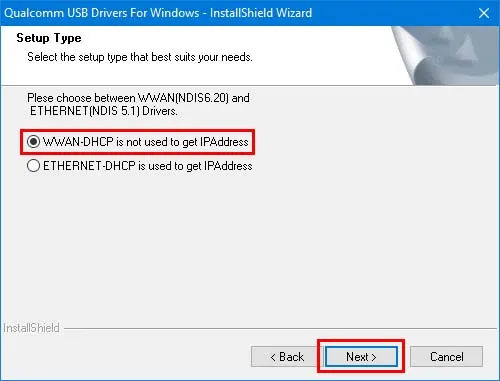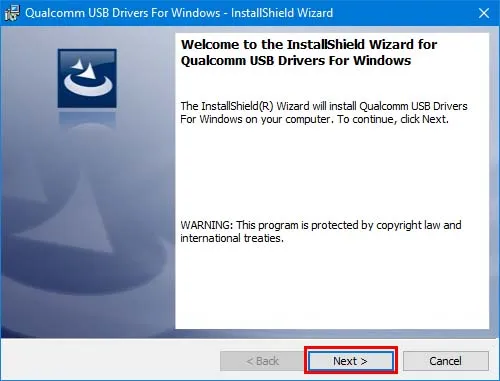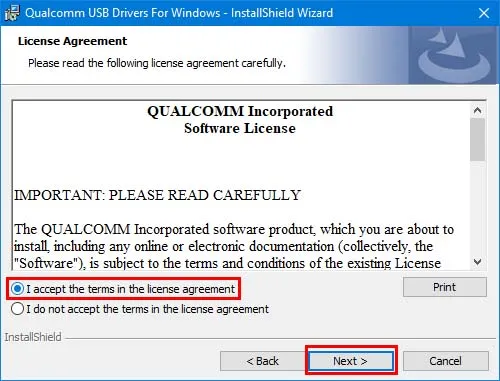Cara Install Qualcomm USB Driver di Windows – Qualcomm USB Driver merupakan program yanhg biasa digunakan untuk mengatasi berbagai masalah pada Handphone seperti bootloop, lupa pola/sandi dan kerusakan pada sistem android.
Dengan adanya driver tersebut maka pengguna dapat memperbaiki hal tersebut dengan cara mem-flashing lewat PC atau Laptop. Namun perlu kamu ketahui bahwa tidak semua HP dapat menggunakan driver ini.
Hanya untuk HP yang menggunakan chipset Qualcomm Snapdragon saja yang dapat menggunakannya. Baik itu dari merek Xiaomi, Realme, Vivo dan merek lainnya yang menggunakan chipset Snapdragon.
Nah, disini KumpulTech akan menjelaskan bagaimana cara install Qualcomm USB Driver di Windows. Tanpa lama-lama lagi, langsung saja simak caranya dibawah ini.
Cara Install Qualcomm USB Driver di Windows
Sebelum menginstal Qualcomm USB Driver, ada beberapa hal yang harus kamu persiapkan, yaitu:
- File Qualcomm USB Driver yang dapat kamu download disini.
- Mematikan/disable Driver Signature Windows.
Jika sudah mendownload Qualcomm USB Driver maka langsung saja menuju ke langkah-labgkah berikutnya.
- Yang pertama silahkan ekstrak dahulu file Qualcomm USB Driver. Kemudian klik kanan pada file lalu pilih Run as administrator.
- Kemudian pilih WWAN-DHCP is not used to get IPAddress kemudian tekan Next.
- Kemudian klik Next lagi.
- Kemudian pada bagian License Agreement silahkan pilih I accept the terms in the license agreement. Lalu tekan Next.
- Kemudian tekan Install untuk melakukan instalasi Qualcomm USB Driver.
- Tunggu sampai proses selesai kemudian jika sudah selesai tekan Finish dan jangan lupa untuk Restart.
- Kemudian buka File Explorer dan klik kanan pada This PC lalu pilih Manage.
- Kemudian pilih Device Manager. Jika berhasil terpasang maka nanti akan muncul dibagain Ports (COM & LPT).
Akhir Kata
Itulah cara install Qualcomm USB Driver di Windows secara otomatis. Semoga cara diatas bermanfaat untuk kamu dan selamat mencoba!